下载cad
cad是一款专业的图纸绘制软件,在使用中,我们可以借助一些插件帮助我们完成一些操作,插件可以说能够提高cad制图的效率和美观性,作用也比较强大。那么,我们应该如何下载cad插件呢?下边,我们就一起看一看。
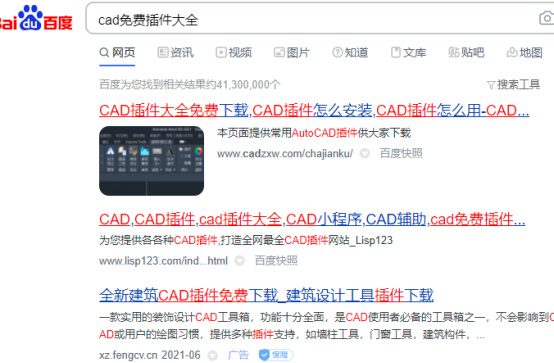
如何下载cad插件大全?
cad是一款专业的图纸绘制软件,在使用中,我们可以借助一些插件帮助我们完成一些操作,插件可以说能够提高cad制图的效率和美观性,作用也比较强大。那么,我们应该如何下载cad插件呢?下边,我们就一起看一看。
首先,我们要下载插件,我们在浏览器输入关键词进行查找,当然很多专业的分享网站也是有些小伙伴的免费分享链接或者文件等,找到比较专业、或者被广泛使用的进行下载。
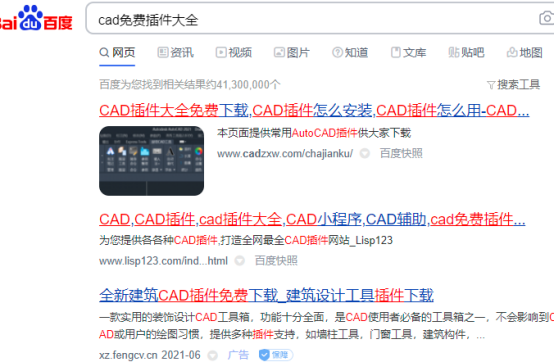
下边,下载完成之后,我们需要进行安装。
1、首先,我们cad软件,在工具栏中选择【工具】--【加载应用程序】。
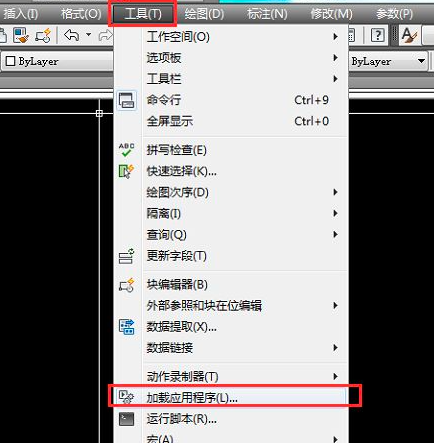
2、在弹出的加载/卸载应用程序对话框中,安装实际情况选择需要安装的插件,随后,我们点击【加载】。
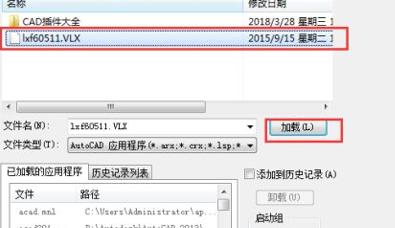
3、窗口左下角出现提示已经加载,到这里插件就可以安装完毕,但是这样每一次新打开软件的时候,都要加载一次插件,这样操作起来有些麻烦。我们可以点击启动组中的【内容】,在弹出的启动组对话框中,点击【添加】,再一次找到你要安装插件的安装路径,点击【添加】,上述处理操作之后,就不用反复的进行加载了。
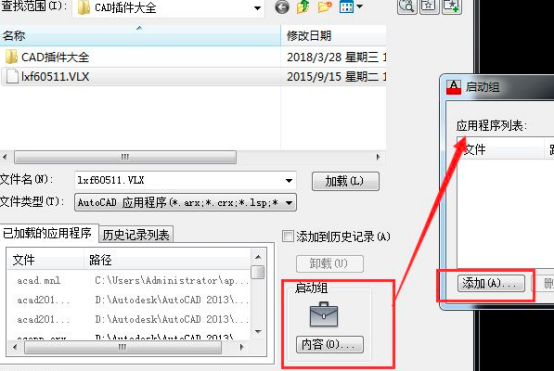
我们下载并安装完插件大全之后,在软件中输入应用程序的快捷键命令,就可以顺畅使用cad中安装的插件了,它能够帮助我们更好的绘制图纸,如果你还没有安装插件大全,一定要下载安装使用起来哦!
本篇文章使用以下硬件型号:联想小新Air15;系统版本:win10;软件版本:AutoCAD2014。
下载cad怎么操作?
今天为新手小伙伴带来了下载cad的知识,小编推荐的是cad2016版本,相较于其他版本的cad软件来说,在文字方面cad20116完善一些字体库,不会发生打开文件找不到字体的情况,而且界面清晰,使用感强,很适合新手小伙伴。在这里小编提醒大家一点,本文只提供下载的具体方法,关于路径的问题希望大家到正规官网以及官方渠道进行下载。
操作步骤如下:
1.解压软件
下载解压得到exe文件解压到任意文件夹,一般默认c盘,如果c盘比较满,大家最好在安装的时候放在不常用的e盘或者f盘,可以减少软件的卡顿。
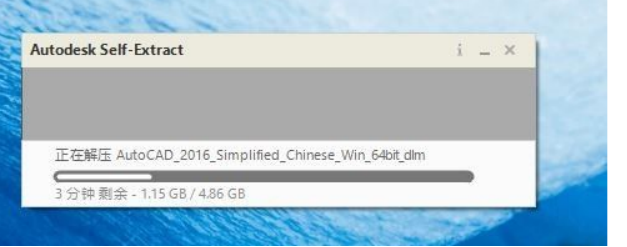
2.安装
解压后出现autocad2016的界面,选择“中文简体”,继续选择“在此计算机上安装”。国家或地区选择china,并且“我接受”,接着选择下一步。

3.输入序列号
选择产品语言为简体中文,许可类型为单机版,使用工作站上的许可。接着输入序列号:666-69696969,产品密钥:001H1。输入无误后会显示下一步,点击继续。
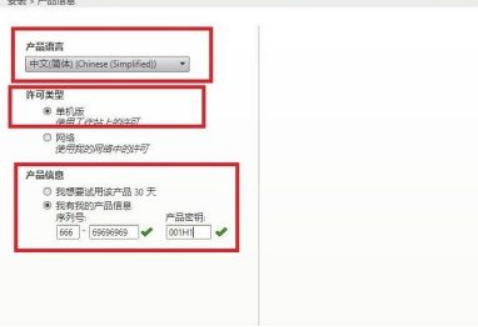
4.完成安装
选择安装组件,这里可以默认不用修改。等待几分钟的安装时间后,我们就完成了cad2016软件的安装。

上面关于下载cad的知识掌握的怎么样,初次使用cad软件的小伙伴可以按照以上的操作进行练习,熟练记住上面cad2016软件下载安装的方法,也可以帮助有需要的小伙伴进行安装,多多练习,才是掌握知识的唯一捷径
本篇文章使用以下硬件型号:联想小新Air15;系统版本:win10;软件版本:cad 2016。



